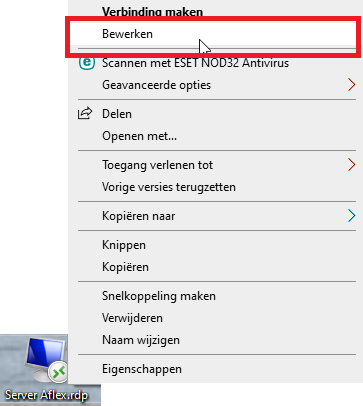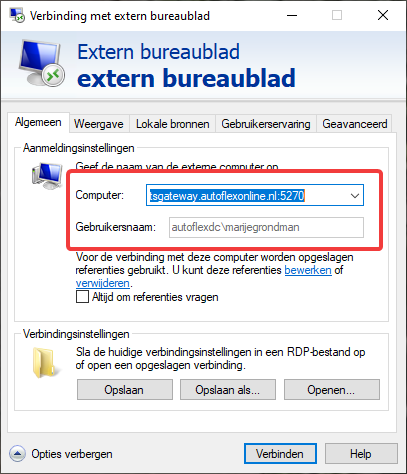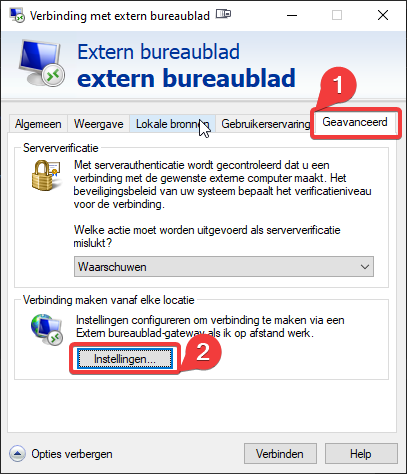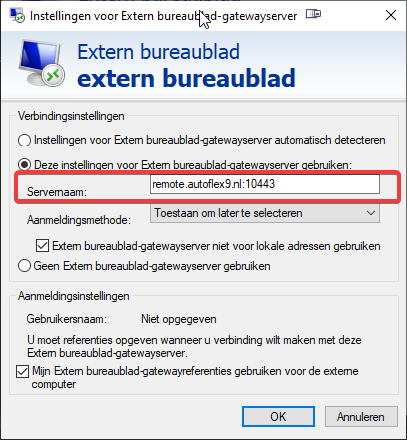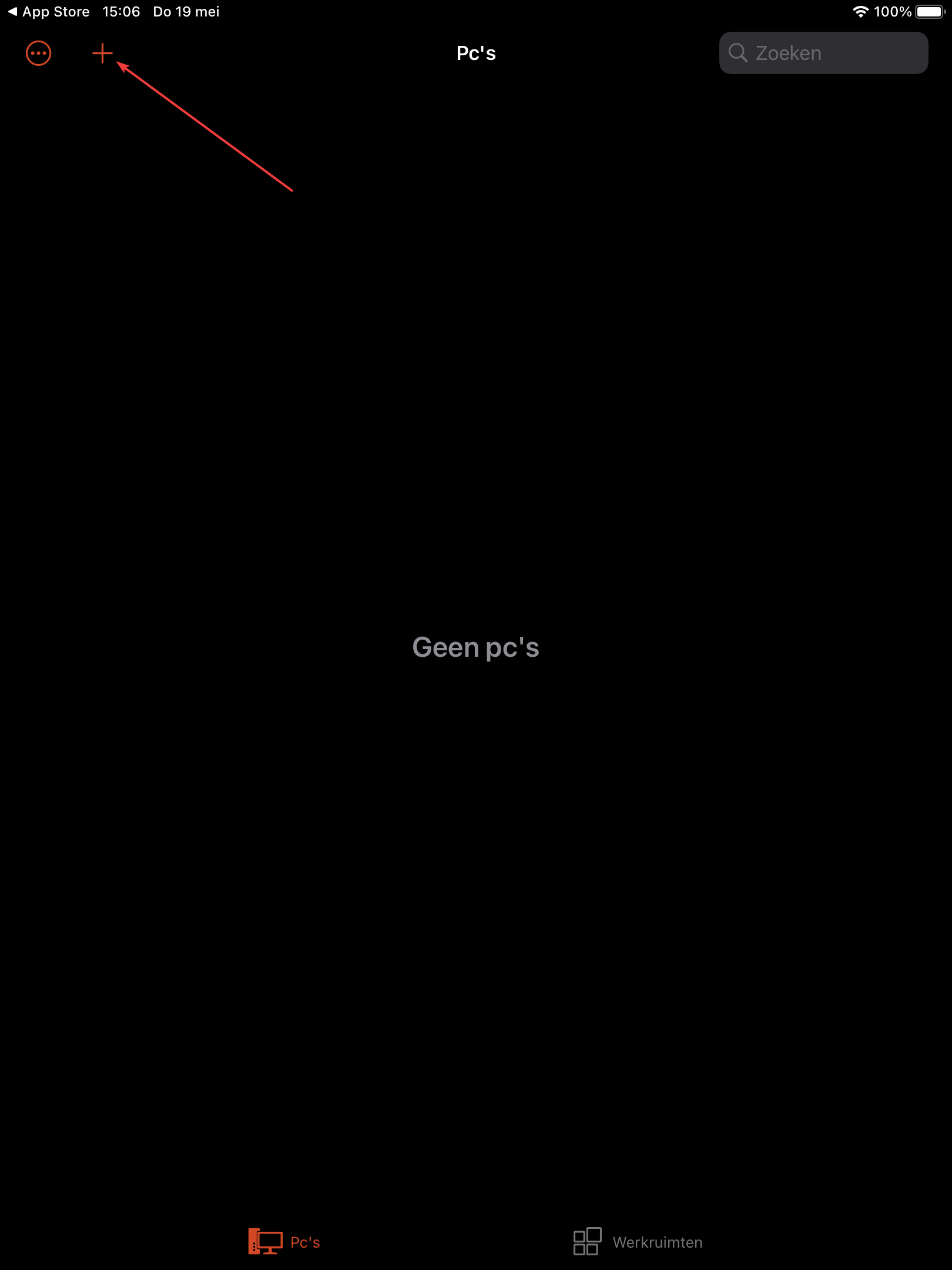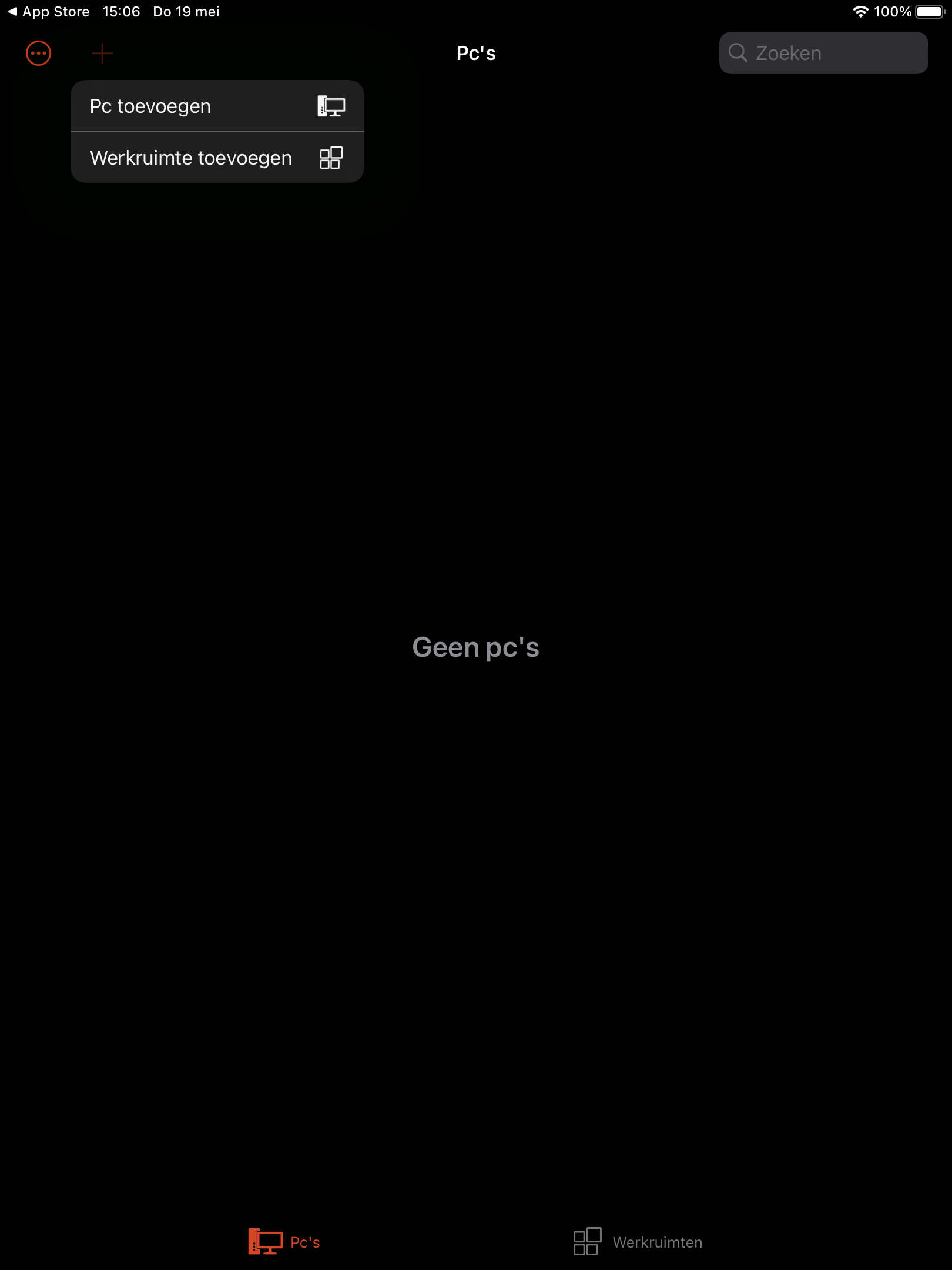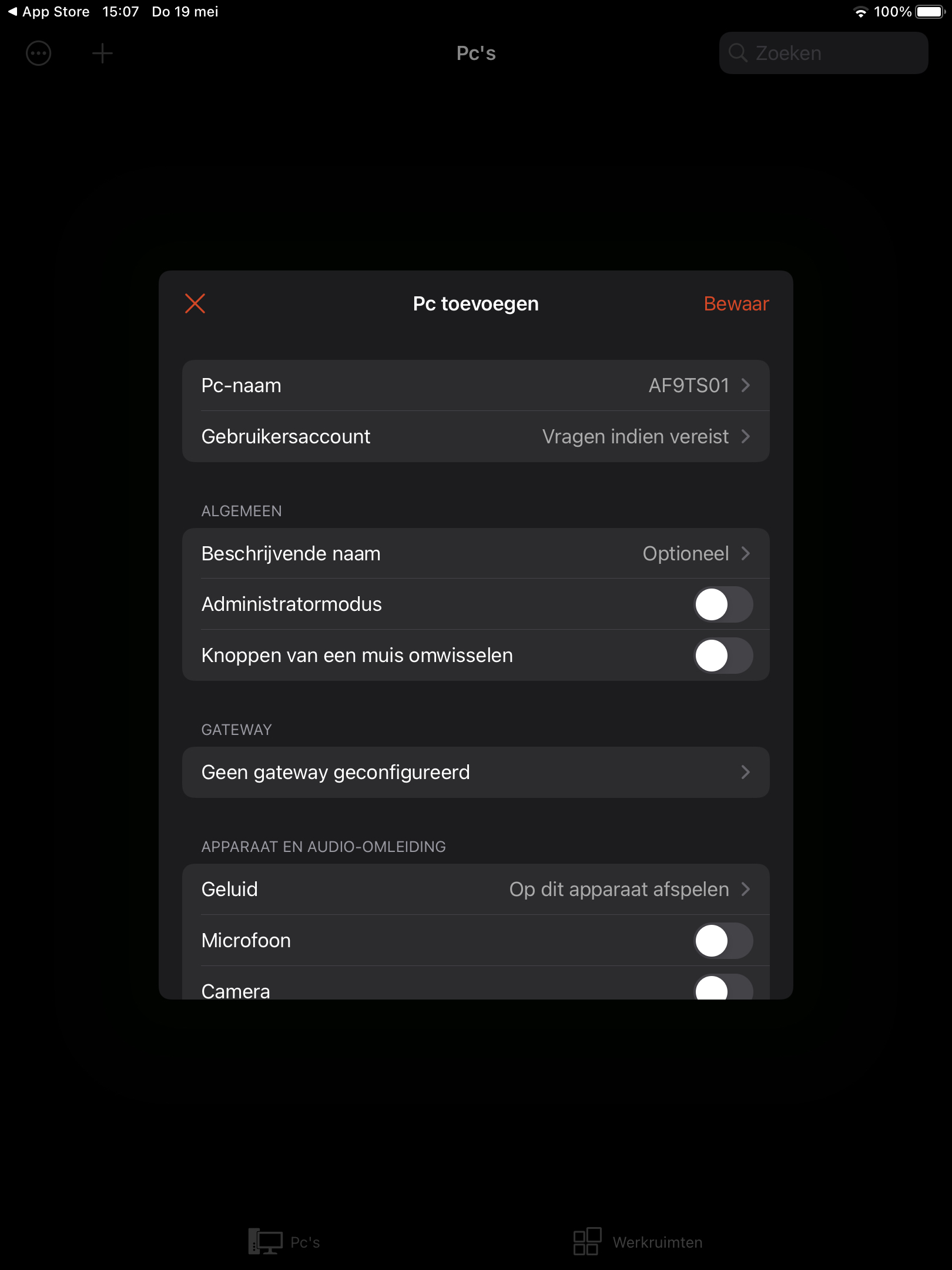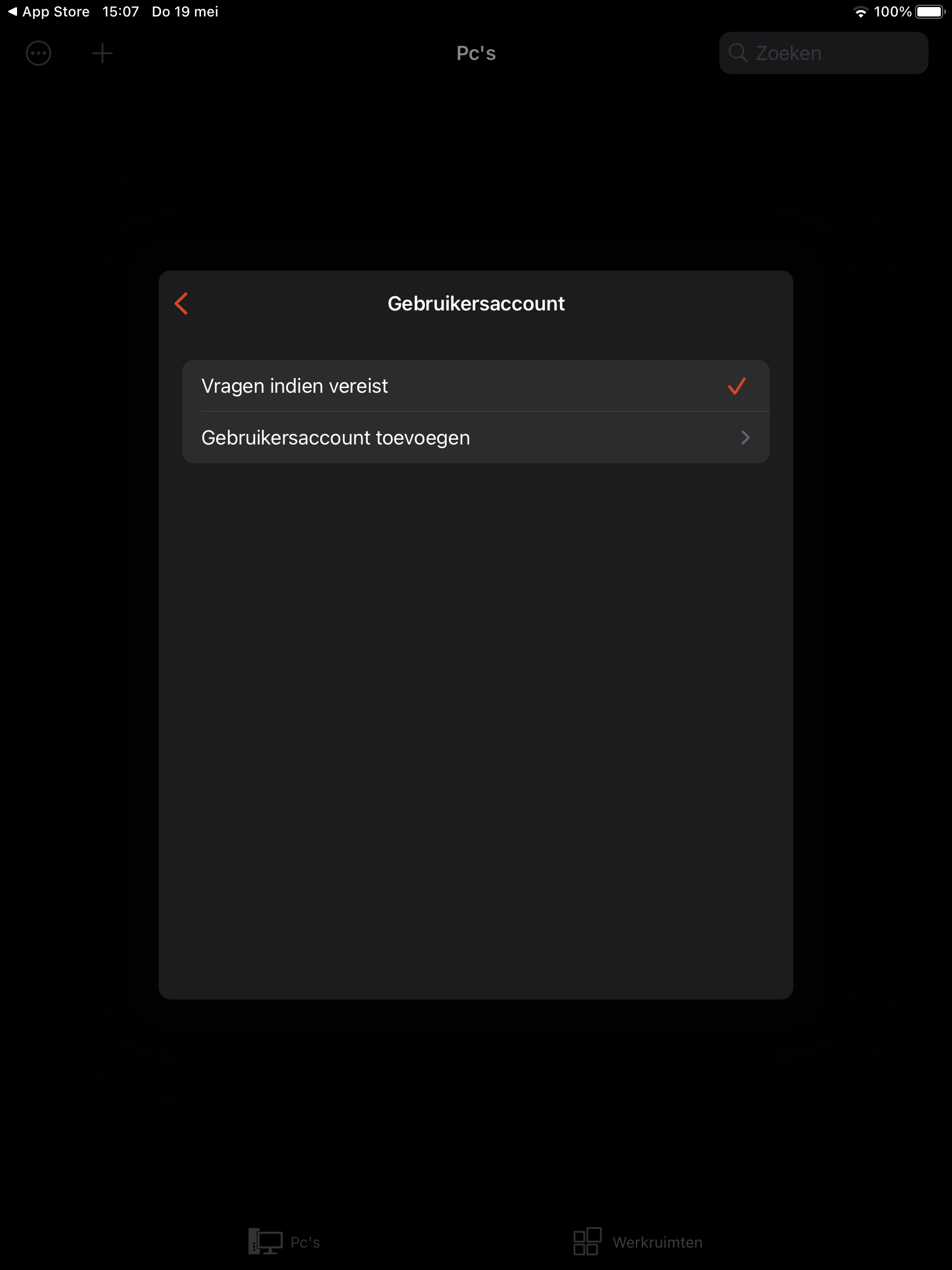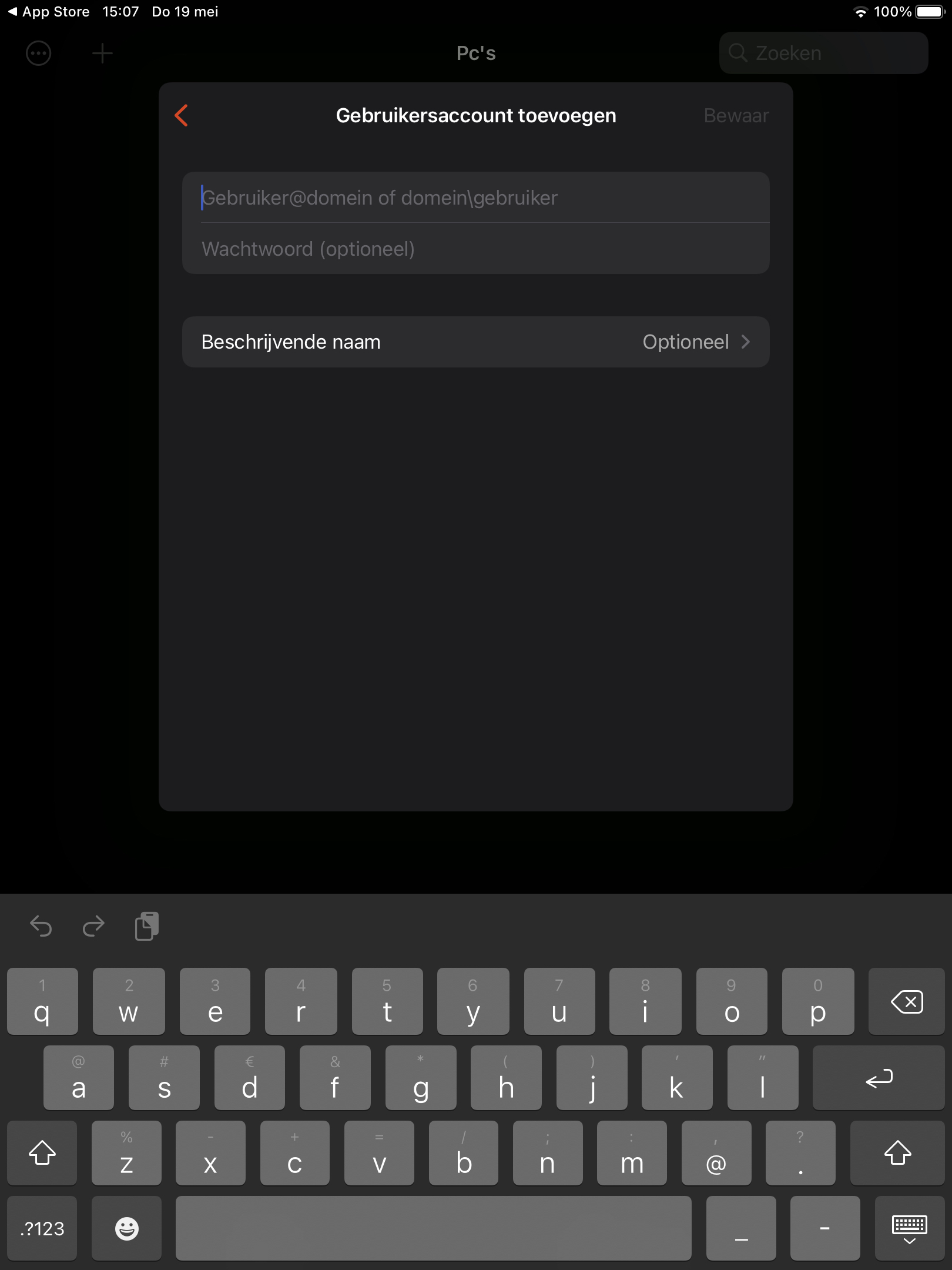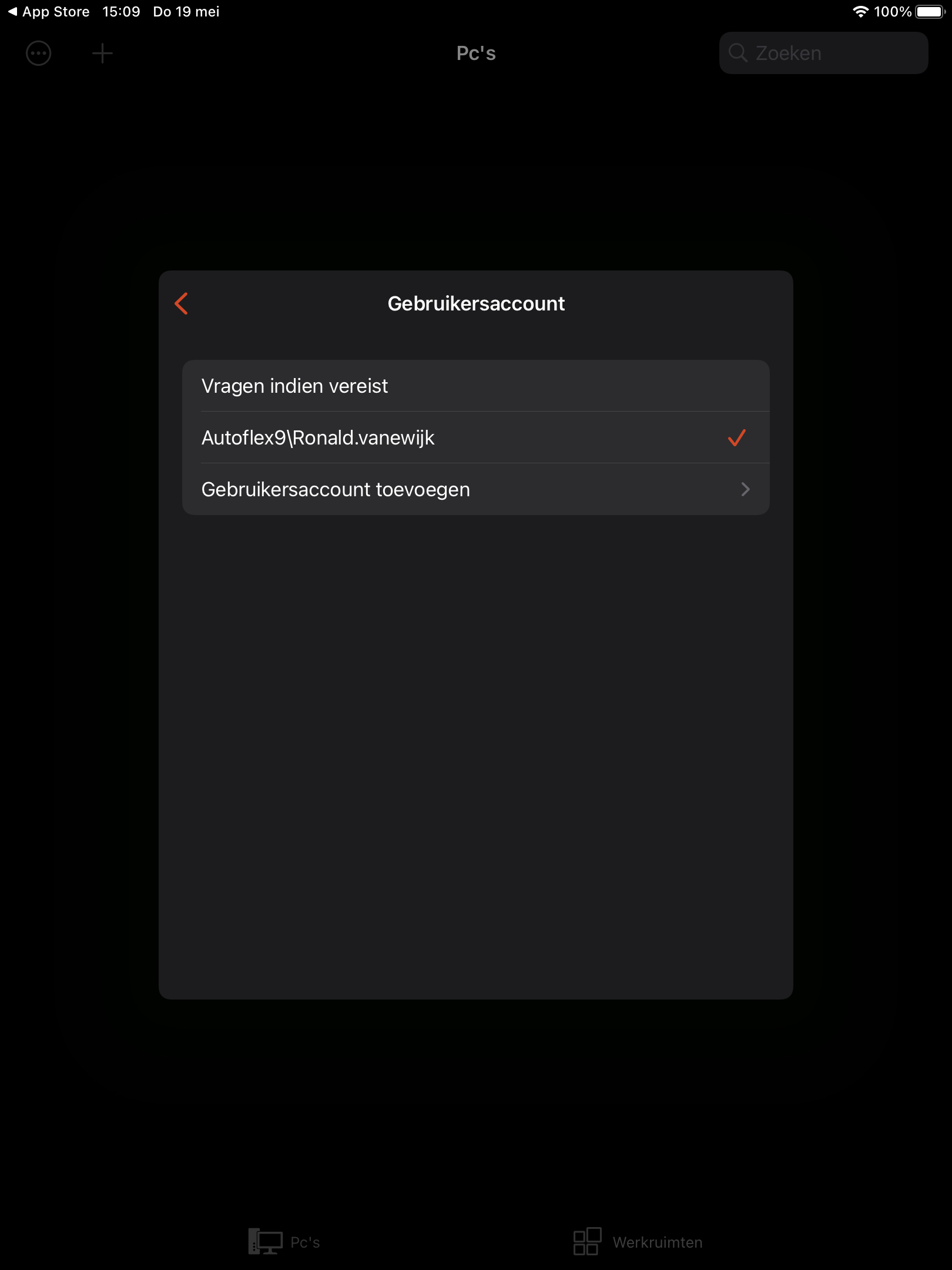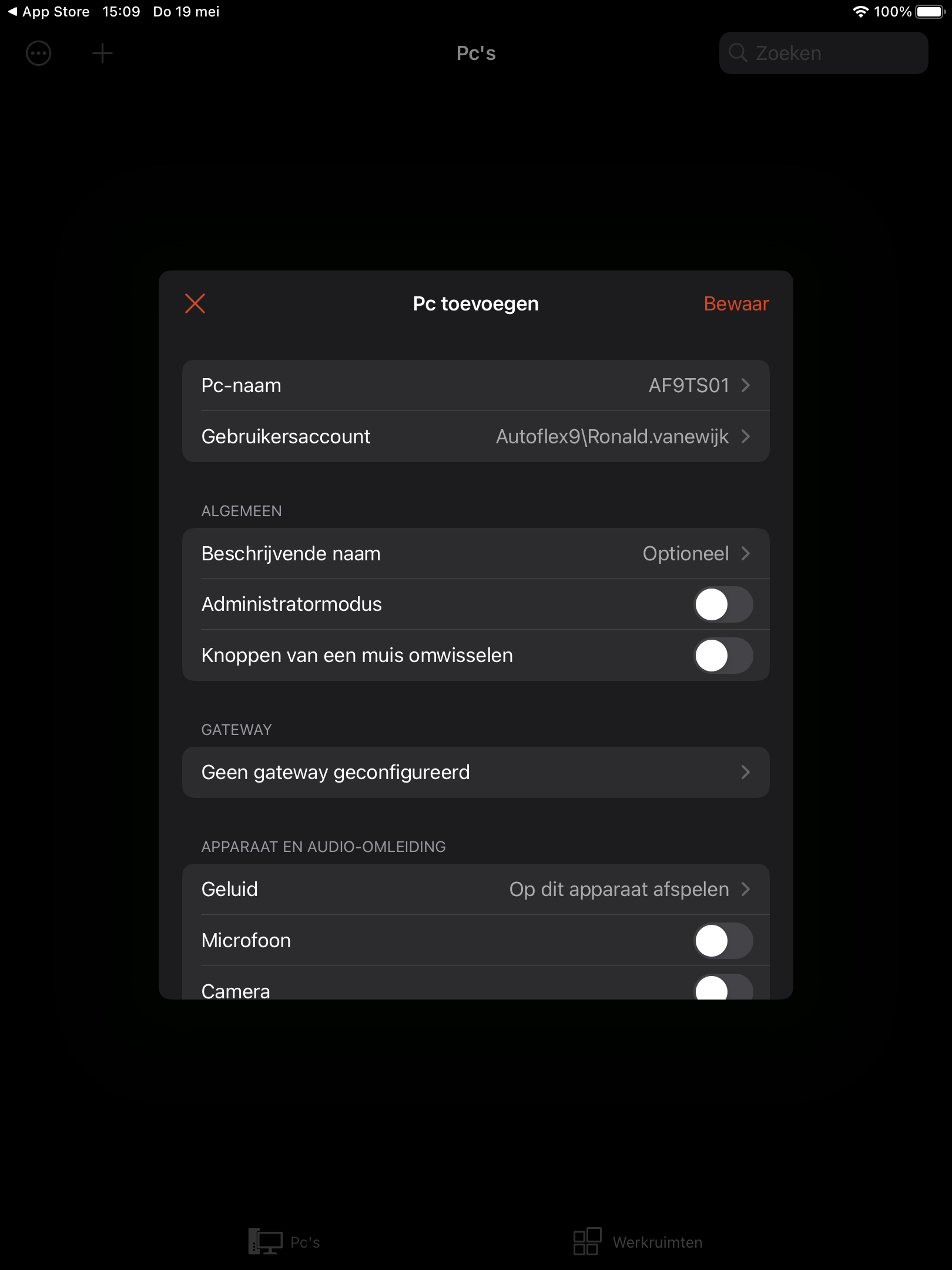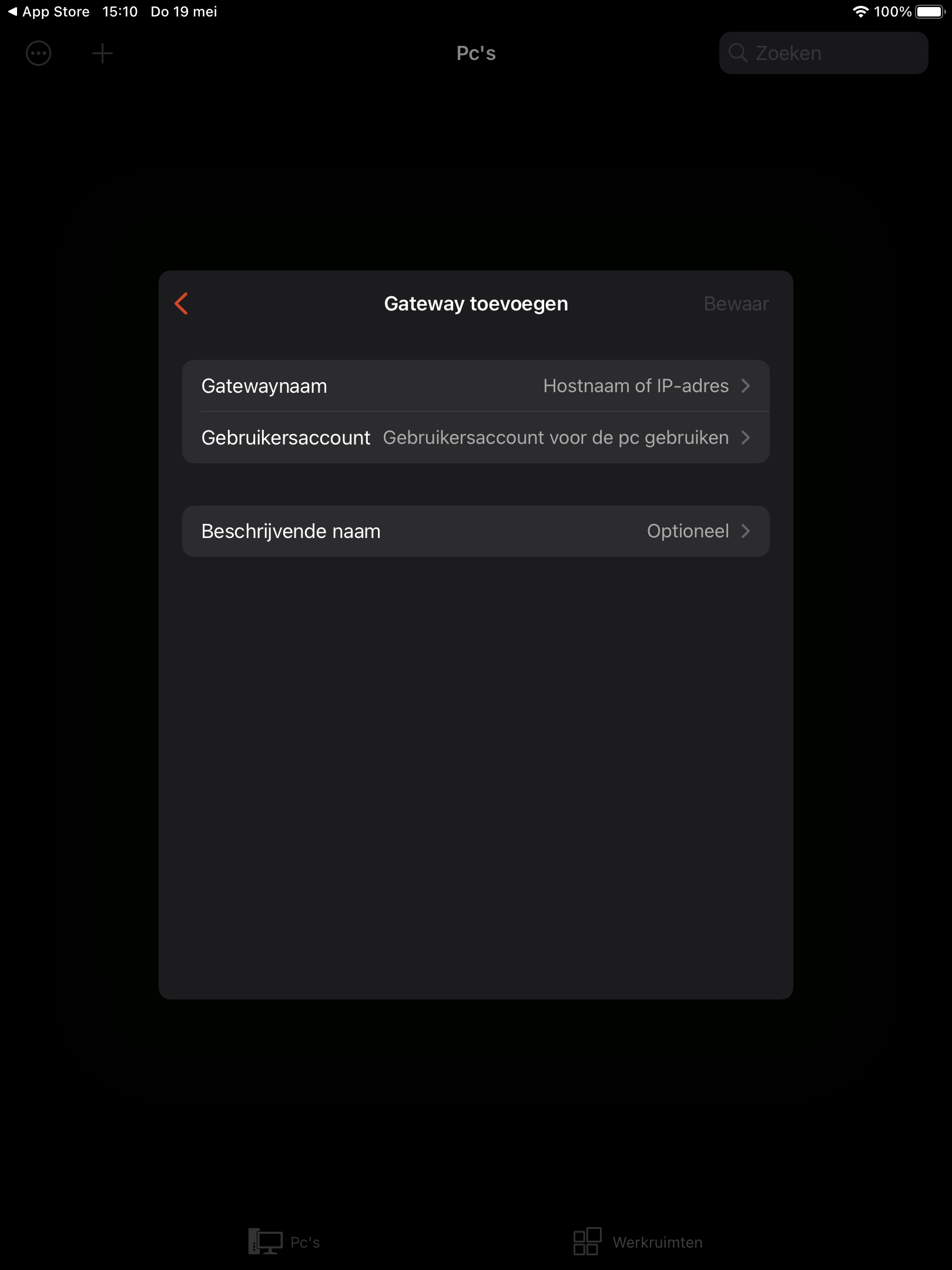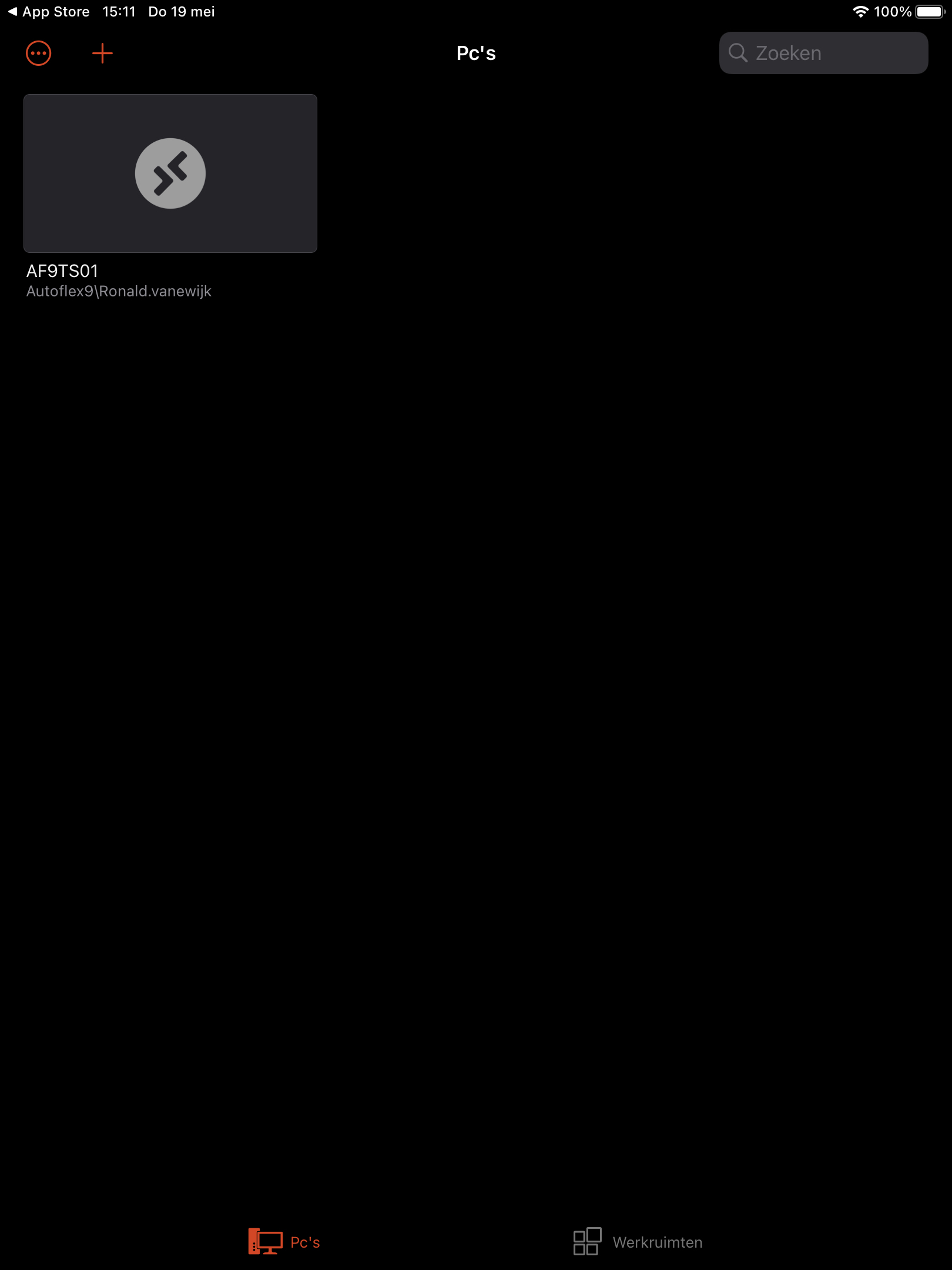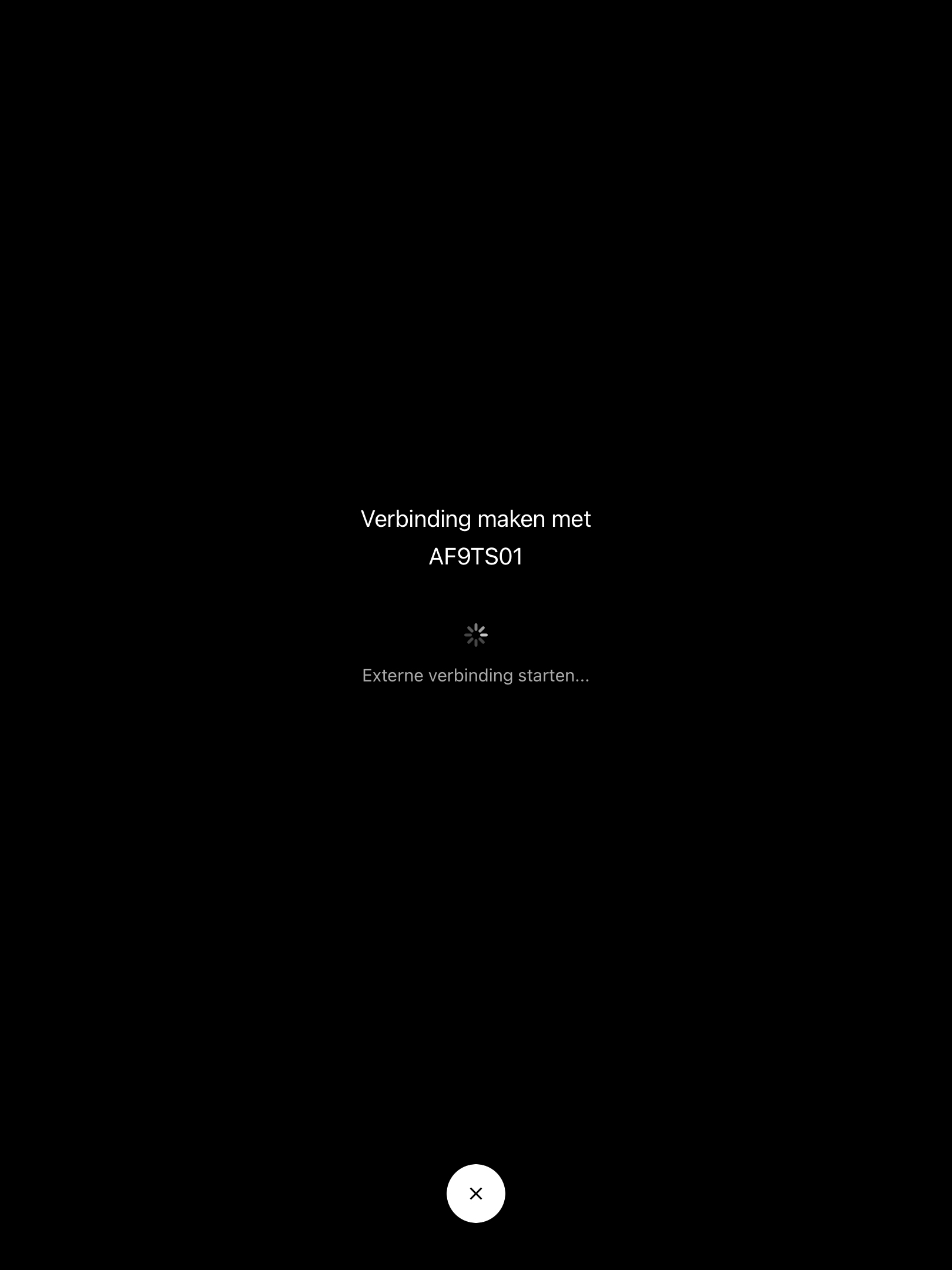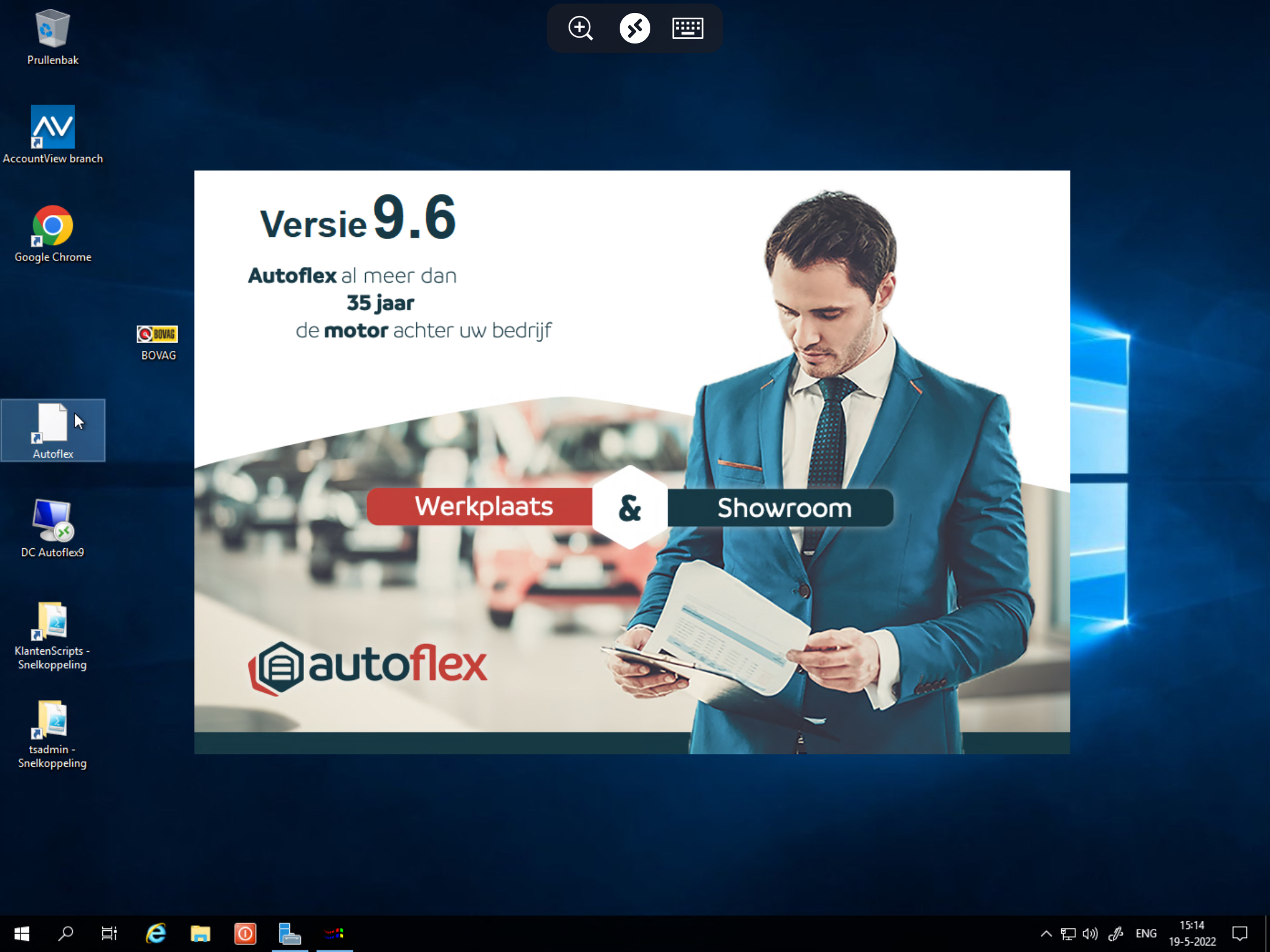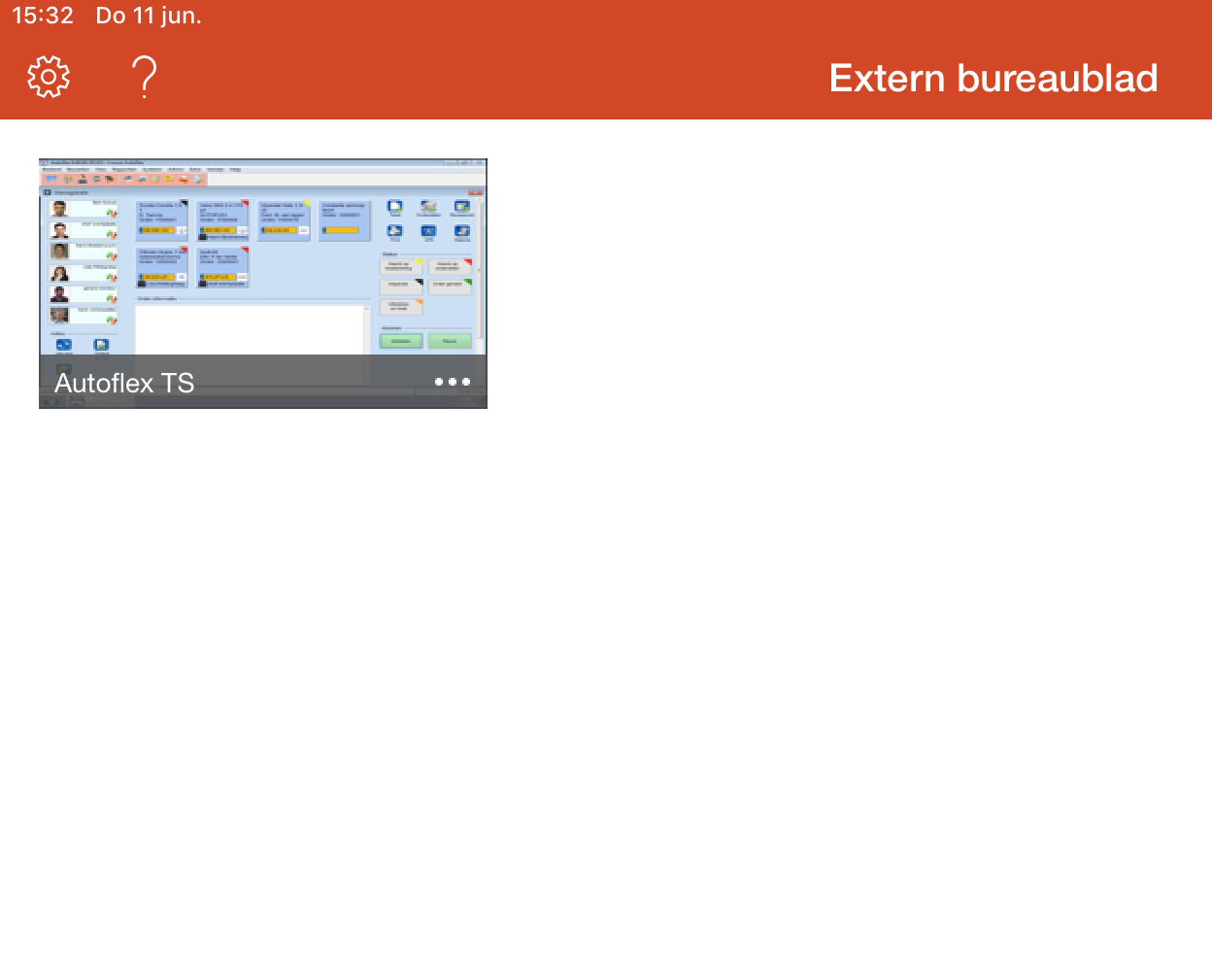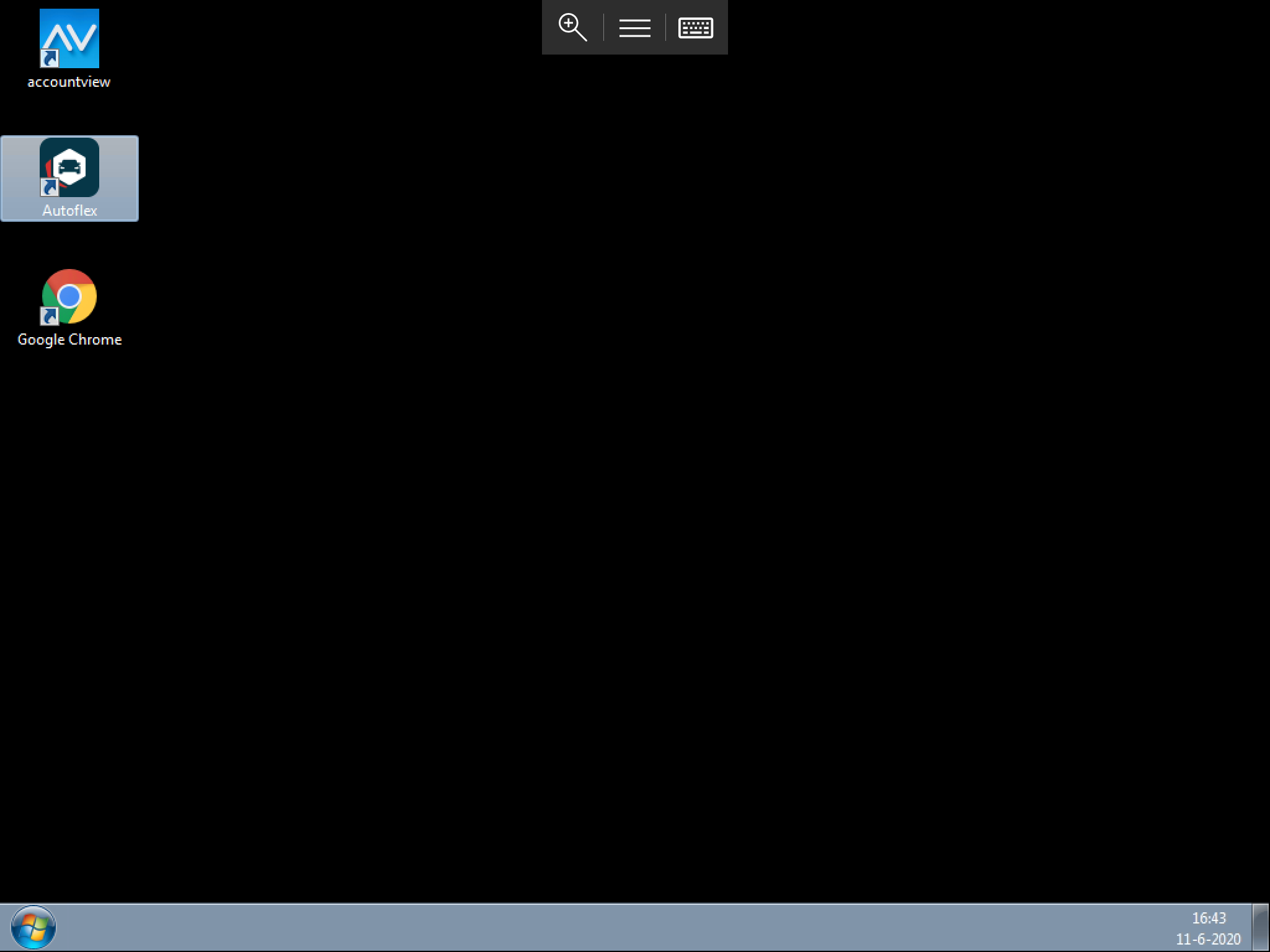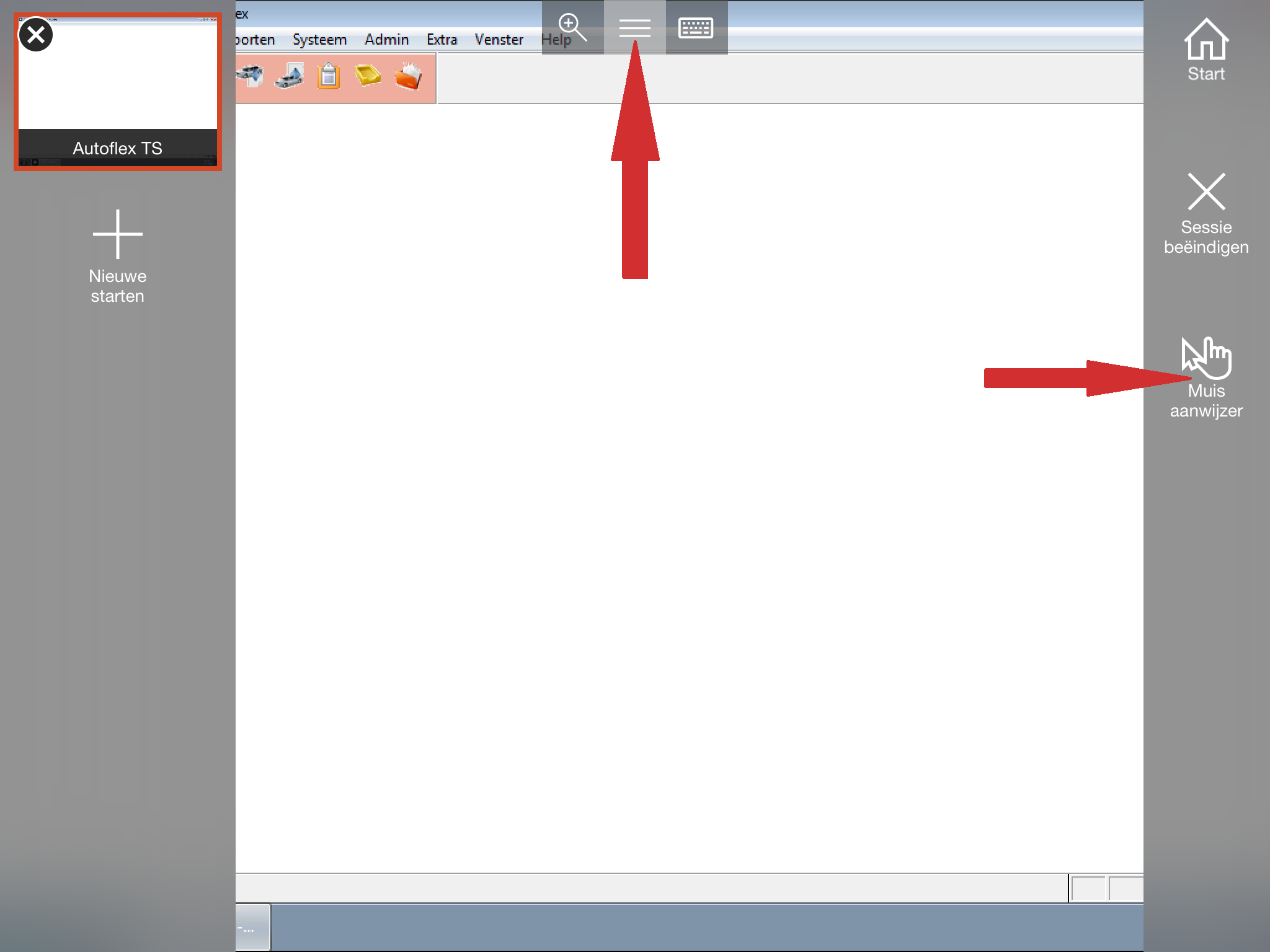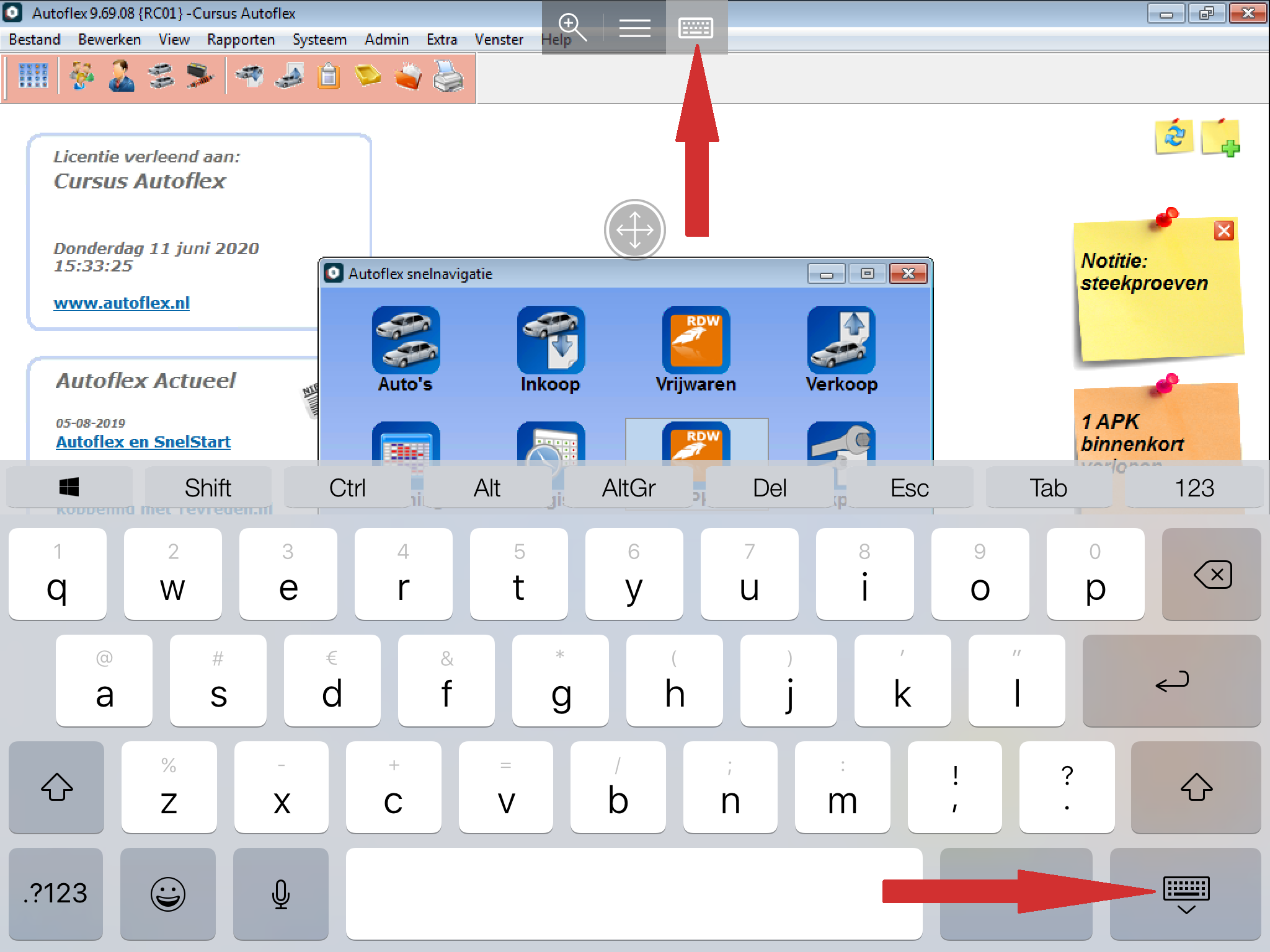Autoflex 9 online op een iPad
Autoflex 9 kun je op een tablet of Apple iPad gebruiken met een Remote Desktop app. Dit werkt overigens alleen wanneer je werkt met AutoflexOnline, of via een eigen terminal server omgeving. Deze uitleg is voor de Apple iPad, uitleg voor een Android tablet: https://docs.autoflex9.nl/link/2566946866
Installatie
Installeer de 'Microsoft Remote Desktop' app via de Apple store.
PC (server) toevoegen
Op een computer waar je nu met Autoflex werkt kun je de benodigde gegevens opzoeken in de snelkoppeling.
1: Snelkoppeling bewerken |
|---|
Klik met de rechter muisknop en kies voor bewerken. |
2: Gegevens noteren |
|---|
Noteer de Computer en gebruikersnaam. |
Ga nu naar ‘'Geavanceerd’' Deze gegevens heb je straks nodig voor de iPad App. |
Lukt het niet om de gegevens van AutoflexOnline te achterhalen? Stuur een mail naar de Servicedesk. Voor de gegevens van je eigen terminal server neem je contact op met je systeembeheerder.
Instellen van de App
Microsoft Remote desktop instellen |
|---|
|
2. klik op ‘'Pc toevoegen’' |
3. Voer de pc naam in |
4. Klik op gebruikersaccount |
5. klik op Gebruikersaccount toevoegen |
6. Voer hier jou login gegevens in Dus: Gebruikersnaam van de RDP en jou wachtwoord. |
7. Als de gegevens zijn ingevoerd sla dan de gegevens op. |
8. Nu de pc naam is ingevoerd en de login gegevens zijn toegevoegd gaan we naar stap9. |
9. Gateway toevoegen Klik op Gatewaynaam. Voer hier de Servernaam in. |
10. Nu alles is ingevoerd kan je jouw RDP verbinden aan klikken |
Nu zal de verbinden tot stand gebracht worden. |
Nu kun je Autoflex starten en beheren van af je iPad. |
Gebruik van de App
Gebruik van Autoflex via Remote desktop |
|---|
1: Start app |
Start de Extern Bureaublad app |
2: Remote desktop koppeling |
Klik op de afbeelding van de Autoflex server |
3: Start Autoflex 9 |
Start Autoflex 9 op met de snelkoppeling |
4: Menu knop |
Muis aanwijzer = bestuur muis via aanraken Gebruik deze niet op een tablet! |
5: Toetsenbord knop |
Klik op het toetsenbord boven in het menu om het toetsenbord te tonen. |
Voor het gebruik van digitale orders, zie Werken op een tablet / digitale orders.
Gerelateerde artikelen